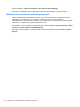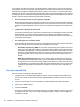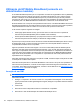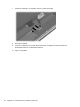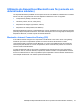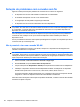HP ProBook Notebook PC User Guide - Windows 7
NOTA: Se não houver WLANs listadas, você está fora do alcance de um roteador ou ponto de
acesso sem fio.
NOTA: Se a rede à qual deseja se conectar não estiver listada, clique em Abrir a Central de
Rede e Compartilhamento e Configurar uma conexão ou uma rede nova. Uma lista de opções
é exibida. Você pode optar por procurar manualmente uma rede e se conectar a ela, ou configurar
uma nova conexão de rede.
Após estabelecer a conexão, posicione o ponteiro do mouse sobre o ícone de rede na área de
notificação, na extrema direita da barra de tarefas, para verificar o nome e o status da conexão.
NOTA: O alcance funcional (a distância que os sinais sem fio irão percorrer) depende da
implementação da WLAN, do fabricante do roteador e da interferência de outros dispositivos eletrônicos
ou barreiras estruturais, como paredes e pisos.
Mais informações sobre a utilização de uma WLAN estão disponíveis através dos seguintes recursos:
●
Informações do seu ISP e as instruções do fabricante incluídas com o roteador sem fio e outros
equipamentos WLAN
●
Informações e links para sites da Web fornecidos em Ajuda e Suporte
Para obter uma lista das WLANs públicas próximas a você, entre em contato com seu ISP ou pesquise
na Web. Sites da Web que listam WLANs públicas incluem o Cisco Internet Mobile Office Wireless
Locations, o Hotspotlist e o Geektools. Verifique com cada localização de WLAN pública informações
sobre custos e requisitos de conexão.
Para obter informações adicionais sobre a conexão do computador a uma WLAN corporativa, entre em
contato com o administrador da rede ou o departamento de TI.
Roaming para outra rede
Quando você move o computador para dentro do alcance de outra WLAN, o Windows tenta se conectar
a ela. Se a tentativa for bem-sucedida, seu computador é automaticamente conectado à nova rede. Se
o Windows não reconhecer a nova rede, siga o mesmo procedimento usado inicialmente para conectar-
se à sua WLAN.
Utilização de uma WLAN 23